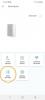Het is geen geheim dat Windows 8 impopulair is. Hetzelfde geldt voor Windows 8.1, een gratis update voor het besturingssysteem die in april werd uitgebracht. Hoewel u ervoor kunt kiezen om de Metro UI te vermijden wanneer u Windows 8 gebruikt, heeft u de mogelijkheid om de achtergrond van het startscherm zou de ervaring van interactie met Metro op zijn minst minder indrukwekkend kunnen maken hoofdpijn.
Verwant: Windows 9 zal het Windows 8 Charms-menu elimineren
Aanbevolen video's
Het wijzigen van het startscherm is echter niet noodzakelijkerwijs zo eenvoudig als het maar kan zijn. Dat is waar wij voor zijn: om het u makkelijker te maken!
Verwant
- Een van de meest gevraagde functies van Windows 11 wordt mogelijk binnenkort gelanceerd
- Dell XPS 13 2-in-1 vs. Surface Pro 8: nieuwe concurrentie
- De taakbalk van Windows 11 krijgt mogelijk een handige functie van Windows 10
Verwant: Beste Microsoft Office-alternatieven
Met deze handleiding laten we u zien hoe eenvoudig het is om de achtergrond op het startscherm te wijzigen. De meesten van jullie vinden het misschien niet leuk om daar rond te snuffelen, maar je kunt het in ieder geval naar eigen wens aanpassen, zodat het prettiger voor je ogen is als je Metro induikt.
Hoe u de achtergrond in het startscherm van Windows 8 en 8.1 kunt wijzigen
Ga naar het startscherm, als je daar nog niet bent. Als u zich in de klassieke desktop-gebruikersinterface bevindt, drukt u gewoon op de Windows-toets op uw toetsenbord, waarna u daar meteen naartoe gaat.

Vanaf daar typt u 'start wijzigen'. Klik op 'De achtergrond en kleuren in Start wijzigen', wat het eerste resultaat zou moeten zijn dat verschijnt.
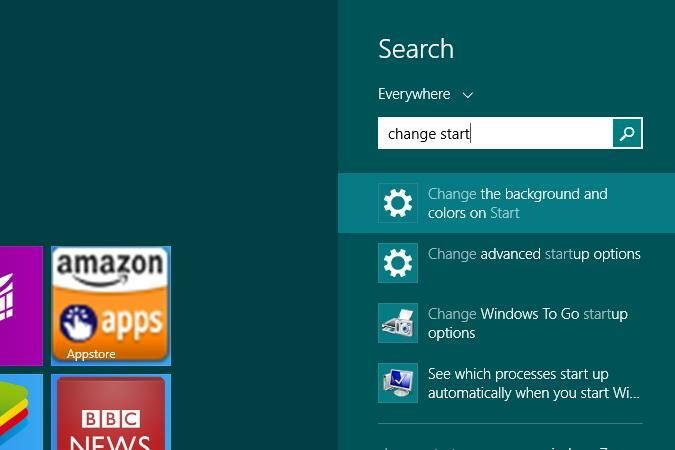

Nu verschijnt er een menu "Personaliseren" in de Metro UI. Hier kunt u kiezen uit een groot aantal afbeeldingen waarmee u het startscherm kunt bedekken. Als je er eenmaal een hebt gekozen, kun je die afbeelding ook aanpassen door te knoeien met de instellingen “Achtergrondkleur” en “Accentkleur”.
Het nieuwste besturingssysteem van Microsoft kent een behoorlijk aantal problemen, en hoewel veel problemen verband houden met de verwarrende nieuwe interface, hebben sommige diepere wortels. Ja, zoals elk nieuw besturingssysteem bevat Windows 8 bugs. Naar adem snakken! Gelukkig heeft Windows 8 nog iets anders gemeen met de vorige versie van Windows; een trend naar volwassenheid. Voor veel showstoppers en ergernissen bestaan inmiddels oplossingen. We hebben veel van de veelvoorkomende problemen opgelost die u tegenkomt: bekijk onze handleiding voor veel voorkomende Windows 8-problemen – en hoe u deze kunt oplossen.
Update: Dit artikel is bijgewerkt op 1 september. 24, 2014 met een instructievideo.
Aanbevelingen van de redactie
- Veelvoorkomende Windows 11-problemen en hoe u deze kunt oplossen
- Lenovo ThinkPad X13s vs. MacBook Air M1: een confrontatie met ARM-worstelen
- Windows 11-update: nieuwe bewegingen, wijzigingen in het Start-menu en meer
- De beste multitasking-functie van Windows 11 wordt nog beter
- Windows 11 maakt wat lawaai met vaak gevraagde ontwerpwijzigingen
Upgrade uw levensstijlMet Digital Trends kunnen lezers de snelle technische wereld in de gaten houden met het laatste nieuws, leuke productrecensies, inzichtelijke redactionele artikelen en unieke sneak peeks.